Las aplicaciones se cierran solas en iPhone iOS 17, cómo solucionar
“¿Por qué cuando abro una aplicación en mi iPhone se me cierra de repente y vuelve a la pantalla de inicio? A alguien más le ocurre???”
¿iOS 17 llegó para solucionar algunos fallos que habían sido detectados en la versión anterior del sistema operativo, pero parece que ha venido acompañado por otros problemas como por ejemplo, se nos cierran solas las aplicaciones del iPhone, iPad o iPod touch con iOS 17, lo mismo ocurre en 9/8 e incluso en iOS GM, beta/beta pública.
Los foros de soporte de Apple se han llenado de consultas de personas diciendo que la aplicación se ha cerrado de forma inesperada de sus iPhone. Además el problema parece bastante extenso, ya que hay usuarios que se quejan de cierres espontáneos de apps tan extendidas como FaceBook, Messenger, WhatsApp, Instagram e incluso Safari o Mail.
¿Por qué se cierran las app del iPhone con la nueva actualización iOS?
Aunque son muchos los usuarios afectados por este problema, no parece ser algo que afecte de manera general al sistema operativo o las apps, sino más bien problemas individuales en los dispositivos de los propios usuarios. Quizá alguna configuración establecida, fallos en los archivos temporales y caches o incluso algún problema durante la actualización del sistema operativo.
¿Que hacer cuando la aplicación de Messenger, WhatsApp, Safari, Instagram, Mail, Candy Crush o YouTube se ha detenido inesperadamente iPhone/iPad/iPod?
Si es tu caso estás afectado por este problema y notas que las aplicaciones se cierran solas iPhone 11, 11 Pro, 11 Pro Max, XS, XR, X, 8/8 Plus/7/7 Plus, SE, 6s/6s Plus/6/6 Plus, 5s/5c/5, 4S/4, iPad pro, iPad Air, iPad mini o iPod touch nada más abrirse, en las siguientes líneas te dejamos una serie de posibles soluciones.
Reparar el sistema operativo
Es una de las soluciones más afectivas ya que soluciona cualquier problema que surgido durante la instalación o actualización de iOS. El más bueno es que no te borrará ningún dato contenido. Para realizar este proceso los pasos que debes seguir son los siguientes:
1.- Descarga e instala Tenorshare ReiBoot en tu ordenador con Windows o Mac. Ejecuta el programa y conecta el iPhone o iPad con el cable USB al PC o Mac.
2.- Pincha sobre la opción “Empezar”para acceder a la función Reparar sistema iOS. En la nueva ventana que aparece pincha sobre el botón Descargar para que inicie la descarga del archivo de instalación de iOS.

3.- Una vez que la descarga haya terminado pincha sobre el botón Iniciar reparación estándar para que Tenorshare ReiBoot solucione los problemas de iOS.

Si todo ha ido bien y el problema estaba en el sistema operativo las apps ya no se cerrarán automáticamente. En caso de que el problema continue te dejamos con otras opciones que pueden solucionar el problema.
Cerrar por completo las apps que fallan
Cuando desafortunadamente la app messenger de Facebook, Whatsapp, Instagram, Twitter etc. se ha interrumpido inesperadamente, el proceso no se finaliza por completo, sino que se mantiene en segundo plano.
Para cerrarla por completo lo que debes hacer es presionar dos veces el botón home para acceder a la multitarea y después “lanzar” hacía arriba la app o apps que quieras cerrar por completo. Después no tienes más que volver a abrirlas desde la pantalla principal del dispositivo.
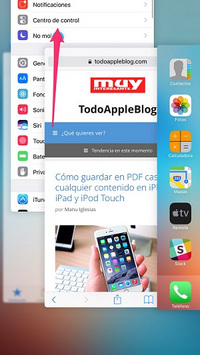
Reinicia el dispositivo
Suena a tópico, pero muchas veces reiniciar un dispositivo soluciona algunos problemas. Al reiniciar paras todos los procesos de software del dispositivo y tienen que volver a iniciarse, por lo que si había algún error puntual es posible que se solucione.
Para reiniciar un iPhone, iPad o iPod Touch debes mantener presionados los botones home y sleep hasta que aparezca el logo de Apple en la pantalla (en caso de tener un iPhone 7 o 7 Plus sustituye el botón home por el de bajar volumen).
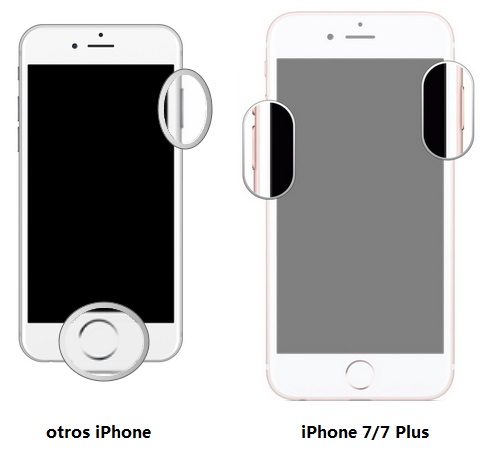
Actualiza las apps
Una app sin actualizar también puede ser la causa de estos problemas. Para comprobar si está actualizada no tienes más que abrir la App Store en tu dispositivo iOS y consultar la pestaña Actualizaciones. Si aparece alguna sin actualizar deberías actualizar lo antes posible.
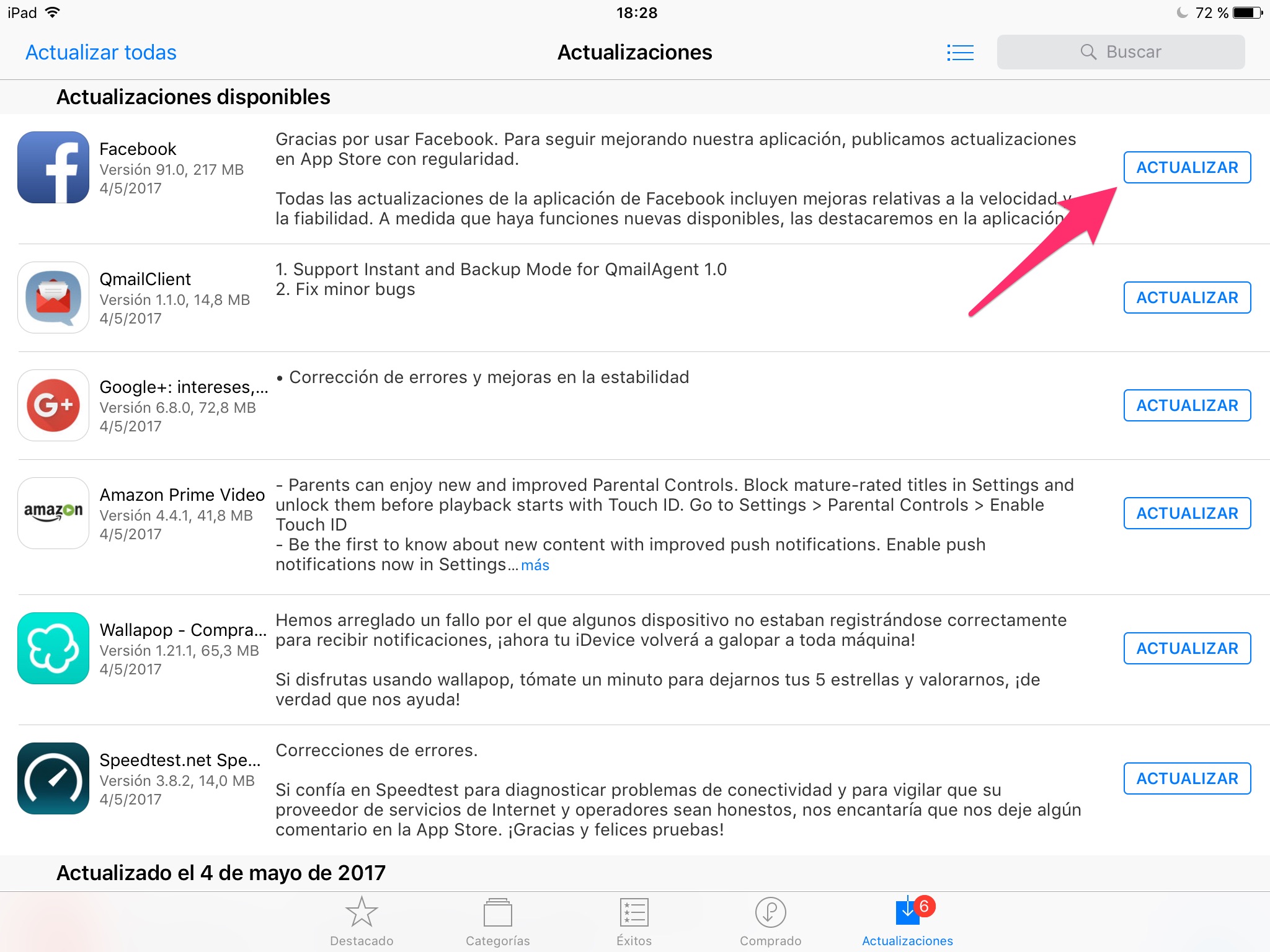
Reinstala la app
Reinstalar las apps que causan problemas también puede ser una buena solución. En esto caso lo que debes hacer es eliminar la app del dispositivo (mantén pulsado el icono en la pantalla principal del dispositivo iOS y cuando empiece a moverse toca sobre la X que aparece en la esquina superior izquierda del icono) y volver a instalarla desde la App Store.
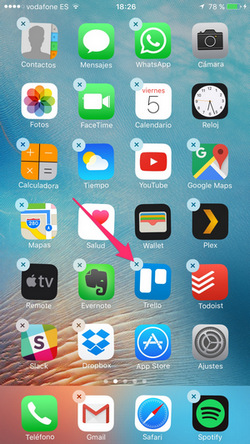
Si aun no se abre una app o se ha detenido de forma imprevista en tu iPhone o iPad, podrás limpiar caches de apps dispositivos iOS o restaurarlo con iTunes, pero con este último vás a perder todas las informaciones.
- Repara 150+ problemas y errores iOS 18 en iPhone, iPad y iPod.
- Funciona bastante bien en dispositivo se queda en logo manzana, pantalla negra, se queda en modo recuperación, se reinicia solo, falló al jailbreak iOS 18, etc.
- Restaura tu dispositivo de fábrica sin iTunes.
- Soporta todos los modelos de iPhone, iPad o iPod y el último iOS 18 y versiones anteriores.

ReiBoot for iOS
El software gratuito número 1 para reparación y recuperación del sistema iOS
Reparación rápida y sencilla





